MS Office er en meget kraftig produktivitetssuiteog MS Word er en af de mest kraftfulde tekstbehandlere på markedet. Det er funktionsrige, og de fleste af dets ofte anvendte værktøjer kan fås via en tastaturgenvej. Det kan tage dig lidt tid at lære dem alle, men du kan øge og formindske skriftstørrelse, aktivere formatmaler, finde og erstatte et ord og mere alt fra dit tastatur. Naturligvis kan ikke alle værktøjer bruges via en genvej. Der er faktisk en hel række værktøjer i MS Word, der ikke har nogen genvej. Hvad MS Word giver dig i stedet er en måde at registrere din helt egen genvej til næsten ethvert værktøj, du kan lide. Sådan gør du.
MS Word har en indbygget funktion til at oprette genveje samt redigere de eksisterende. Tastaturgenvejen kan optages på en af to måder. Vi har beskrevet begge dele.
Metode 1:
- Åbn MS Word, og skriv genvejen Ctrl + Alt + Plus-knappen på nummertastaturet. Når markøren er aktiveret, ændres markøren til at ligne kommandotastens symbol i macOS, dvs. ⌘
- Klik på knappen på båndet, som du vil tildele en genvej til. Hvis du f.eks. Vil tildele en tastaturgenvej til knappen 'Tilføj ny kommentar', skal du klikke på den.
- En dialogboks åbnes, hvor du kan registrere genvejen.
- Hvis du klikkede på en knap, der allerede har en genvej, giver denne dialogboks dig mulighed for at ændre den.

Metode 2:
- Åbn MS Word. Gå til Fil> Indstillinger. Vælg 'Tilpas bånd'
- I den venstre kolonne skal du vælge den knap, du vil tilføje en tastaturgenvej til
- Klik på knappen 'Tilpas' helt nederst
- Dette åbner den samme tastaturgenvejseditor i metode 1. Optag blot den genvej, du vil indstille, og du er færdig.
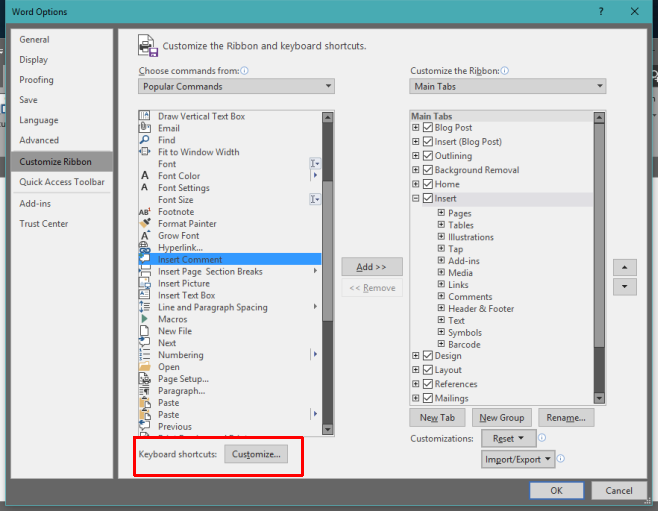
MS Excel understøtter ikke en lignende tastaturgenvejsoptager. Det ser ud til, at du ikke kan registrere en genvej til værktøjer, der åbner en dialogboks, f.eks. Du kan ikke registrere en genvej til værktøjet 'Indsæt billede'.













Kommentarer